产品型号:HUAWEI Mate30&&iPhone 11
系统版本:EMUI 10.1&&iOS 14.2
软件版本:爱奇艺 v11.0.9.0
安卓操作方法
1、首先我们打开手机中的爱奇艺 。

文章插图
2、然后点击右下角的我的图标 。
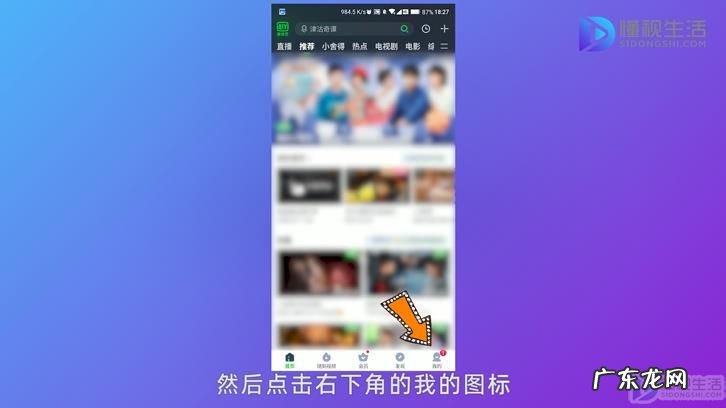
文章插图
3、进入设置界面点击黄金VIP会员 。
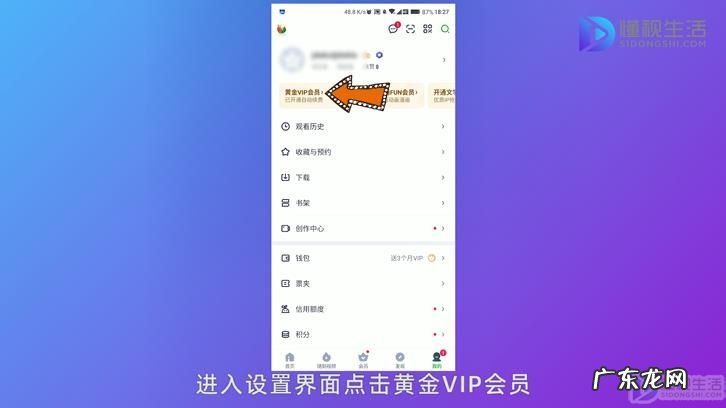
文章插图
4、点击会员卡上方的管理自动续费 。
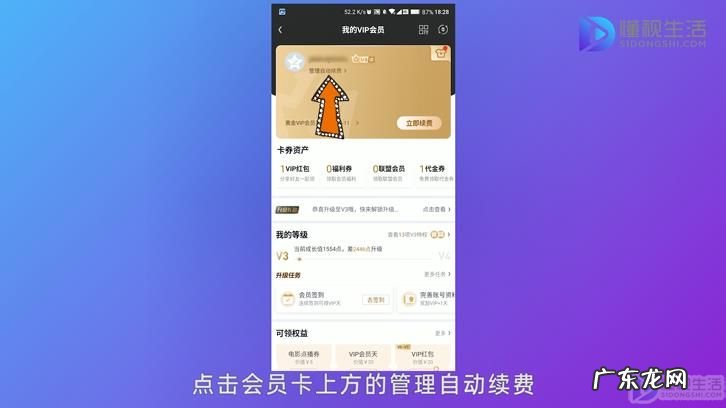
文章插图
5、选择页面中的取消自动续费按钮 。
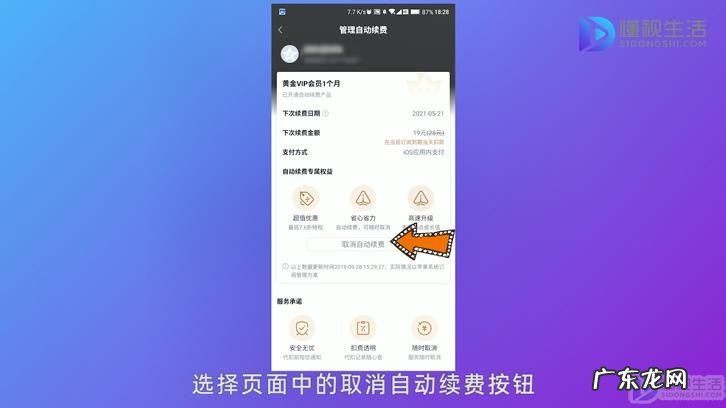
文章插图
6、最后点击弹窗中的残忍关闭即可 。
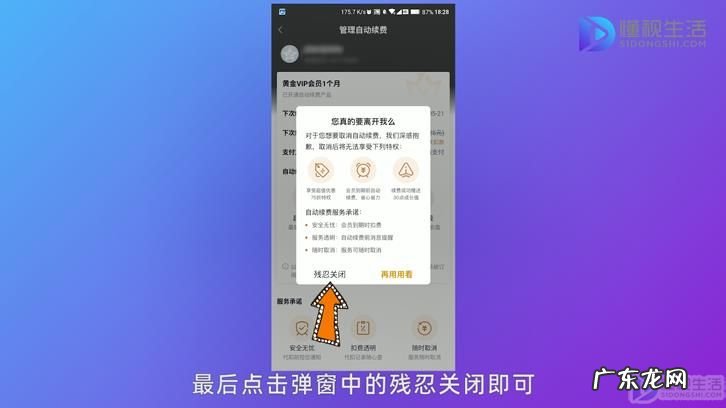
文章插图
苹果操作方法
1、首先打开手机里的App Store 。
2、然后点击右上角的自己的ID 。

文章插图
3、进入账户设置界面找到订阅 。
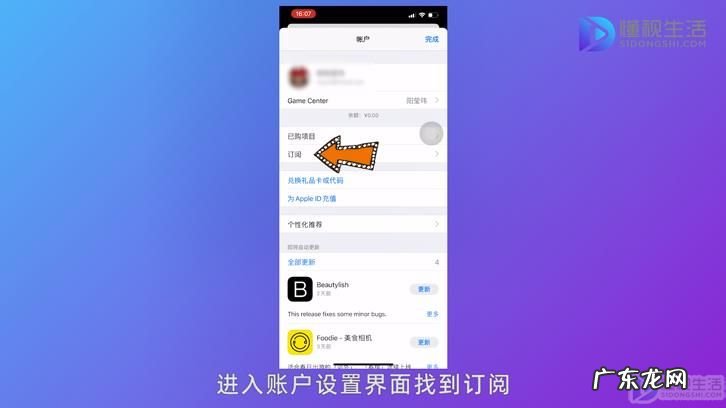
文章插图
4、选择想要取消自动续费的软件 。
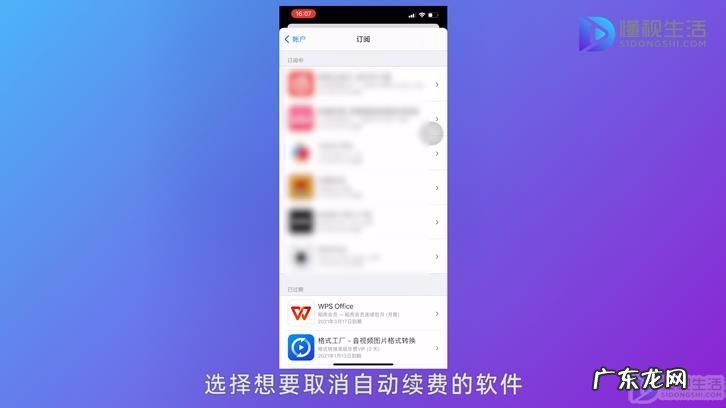
文章插图
5、最后点击下方的取消订阅即可 。
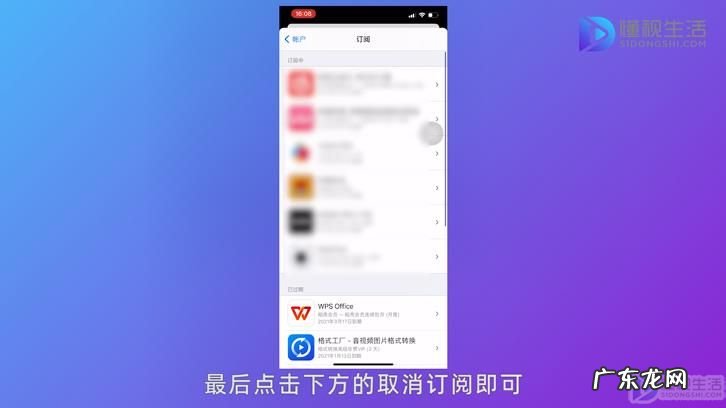
文章插图
总结
安卓操作方法
1、首先我们打开手机中的爱奇艺 。
2、然后点击右下角的我的图标 。
3、进入设置界面点击黄金VIP会员 。
4、点击会员卡上方的管理自动续费 。
5、选择页面中的取消自动续费按钮 。
6、最后点击弹窗中的残忍关闭即可 。
苹果操作方法
1、首先打开手机里的App Store 。
2、然后点击右上角的自己的ID 。
3、进入账户设置界面找到订阅 。
4、选择想要取消自动续费的软件 。
5、最后点击下方的取消订阅即可 。
【爱奇艺 自动续费 取消? 爱奇艺续费怎么自动关闭】
- 人体的艺术:最理想的身体比例是一种什么结构分布?
- 很扎心的QQ自动回复 伤感的自动回复qq
- 华为视频下载 华为视频如何看综艺
- 沈腾王者荣耀比赛视频 沈腾王者荣耀综艺叫什么
- 乘风破浪的取景地 在哪里在线观看综艺节目《乘风破浪的姐姐》
- 轻颜开VIP自动续费怎么取消? 如何取消轻颜相机自动续费
- 单车包月如何取消? 摩拜单车怎么关闭自动续费
- 2021年周末综艺节目 周六有什么好看的综艺节目
- 微信自动续费怎么取消? 微信订阅怎么取消
- 手机爱奇艺二维码在哪里找到? 爱奇艺手机怎么扫描二维码登陆
特别声明:本站内容均来自网友提供或互联网,仅供参考,请勿用于商业和其他非法用途。如果侵犯了您的权益请与我们联系,我们将在24小时内删除。
